
Dies ist ein häufiges Dilemma für Benutzer, die AutoCAD 2020 im Vollbildmodus genießen möchten. Der PHP-Editor Apple erkennt diesen Bedarf und in diesem Artikel stellen wir Ihnen eine Schritt-für-Schritt-Anleitung zur Verfügung, die Ihnen dabei hilft, die Vollbildanzeige in AutoCAD 2020 zu erreichen. Wenn Sie auch bei der Arbeit ein immersives Erlebnis ohne Unterbrechung erhalten möchten, lesen Sie bitte weiter unten das ausführliche Tutorial, um das Problem mit der Vollbildanzeige zu lösen.
Der erste Schritt besteht darin, AutoCAD2020 zu öffnen.
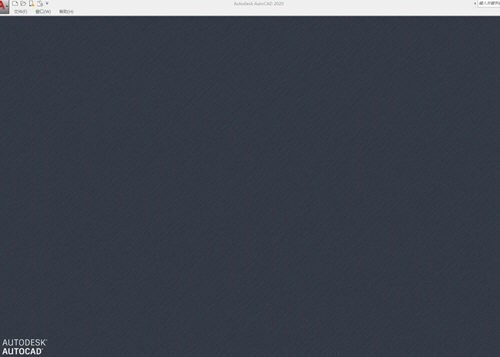
Der zweite Schritt besteht darin, eine neue AutoCAD2020-Datei zu erstellen.
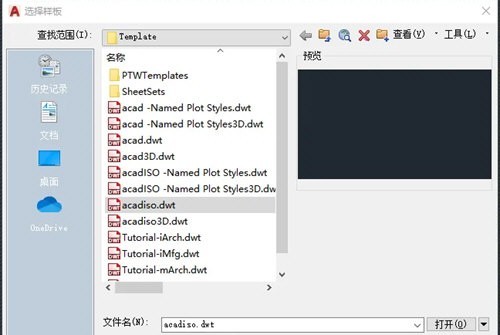
Im dritten Schritt finden wir unten die Statusleiste und finden die Anpassungsoptionen.
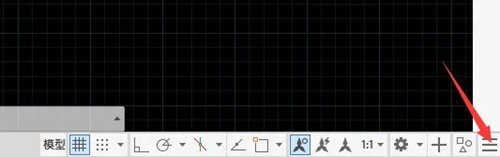
Im vierten Schritt, nachdem wir auf die benutzerdefinierte Option geklickt haben, finden wir die Vollbildanzeige.
Im fünften Schritt, nachdem wir auf Vollbildanzeige geklickt haben, gibt es in der Statusleiste eine Option zur Vollbildanzeige.
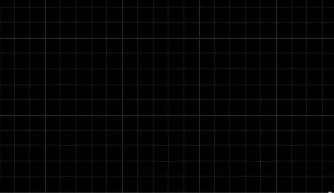
Im sechsten Schritt, nachdem wir auf Vollbildanzeige geklickt haben, kann unsere Zeichnung im Vollbildmodus angezeigt werden.
Das obige ist der detaillierte Inhalt vonSo zeigen Sie den Vollbildmodus in AutoCAD2020 an: Tutorial zur Anzeige der Vollbildeinstellungen in CAD2020. Für weitere Informationen folgen Sie bitte anderen verwandten Artikeln auf der PHP chinesischen Website!




